iPhoneで娘の写真をたくさん撮りました。その中の素晴らしい写真を現像してアルバムに貼りたいんですが、何か使いやすいiPhone写真印刷方法がありますか?パソコンの素人ですので、操作方法が複雑なら、うまくできないと心配しますので、できるだけ初心者向けの方法をお願いいたします。
最近では、iPhoneの内蔵カメラのピクセルは高くなって、デジカメに勝るとも劣らない写真が撮れるようになりましたので、多くの人はiPhoneで写真を撮ります。私は貴方と同じようにスマホにも娘の写真が多くあり、その中にいいと思う写真をいつも印刷してアルバムに入れました。実際には、iPhone写真印刷には多くの方法がありますが、ここでいくつかまとめますが、ご参考にしてくださいね。
iPhone写真印刷(プリント)方法
PCを使ってiPhoneの写真を現像する方法
写真や画像を編集したあと、印刷したいと思っている人も多いですね。その場合には、写真をiPhoneからパソコンに取り出して、PhotoshopやACDSee Proなどの画像・写真加工編集ソフトを使って編集することを推奨いたします。iPhoneの中の写真をパソコンに送るには、Apowersoftスマホマネージャーがおすすめです。
iPhone写真をPCに転送
- 以下のボタンをクリックして、Apowersoftスマホマネージャーをお使いのパソコンにダウンロード・インストールして、その後、起動します。
- USBケーブル経由でiPhoneをパソコンに接続します。すると、スマホに「このコンピュータを信頼しますか」という問題がポップアップされます。「信頼」をタップしてから、iPhoneがパソコンに成功に接続されます。
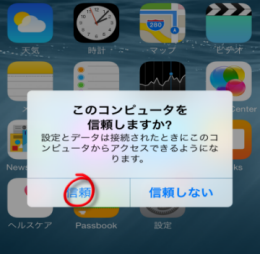
- ソフトのインターフェースの一番トップにある「管理」タブをクリックします。その後、表示する画面の左側から写真をクリックします。それで、iPhoneに保存されている全ての写真と画像が表示されます。印刷したい写真を選んで、「エクスポート」をクリックして、PCに送ります。
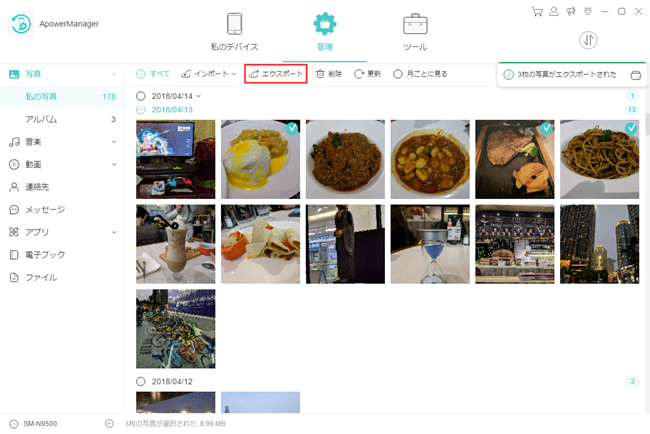
iPhone写真をPCで編集
動画を編集するには、最も素敵なツールはPhotoshopであるはずですね。でも、このツールは初心者にとって難しすぎます。もし簡単な編集だけが必要なら、Apowersoftスクリーンキャプチャプロは十分だと思います。それは初心者向けですので、素人でも簡単に使えます。
iPhone写真を印刷
編集が出来上がったら、iPhone写真印刷のプロセスに入りましょう!印刷したい写真を開き、ウィンドウのトップの「印刷」タブをクリックして、「印刷」を選んで、必要に応じて「用紙サイズ」、「品質」、「枚数」などの設定をした後、「印刷」ボタンをクリックするだけでいいです。すると、数秒後iPhone写真がプリントアウトされます。この方法はiPhoneだけでなく、Androidスマホ写真印刷にも対応しています。

このPCを使うiPhone写真プリント方法は身元にPCがある方なら利用できますが、PCがない場合、どうしたらいいですか?次はPCが要らないiPhone画像印刷方法を紹介いたします。
パソコンを必要とせずにiPhone写真現像方法について
iPhoneには、「AirPrint」という機能が搭載されています。その機能により、他のアプリが要らなく、iPhoneからプリンターに直接印刷できます。LANやWi-Fiに対応しているプリンターのほとんどは「AirPrint」にも対応しています。注意してほしいのは、「AirPrint」はiPhoneにしか対応していませんが、Androidでは使えません。
では、「AirPrint」を使ってiPhone写真現像する手順を紹介しましょう。
- 現像したい写真をタップして開きます。その左下にあるアイコンをタップします。
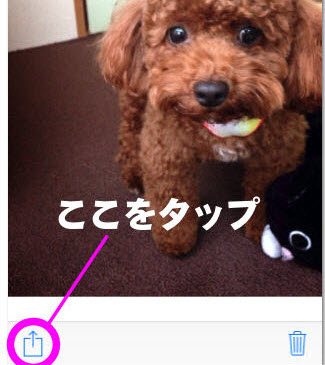
- 出てくる画面の一番下にある「プリント」をタップします。
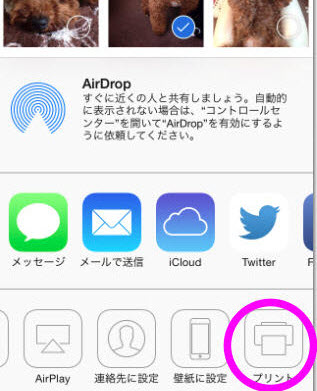
- 「プリンタを選択」をタップして、印刷するプリンタを指定します。その後、印刷する枚数を選んで、「プリント」をタップしてiPhone写真印刷が開始されます。
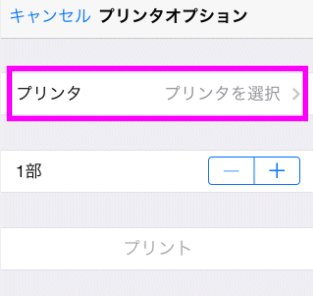
AirPrint機能により、PCがない場合でも簡単にiPhoneから写真の印刷ができますので、とても便利です。ところが、印刷する用紙のサイズや印刷のクオリティーが選べなく、あらゆる写真や画像がL版サイズ127*89mmで印刷されてしまうという不足があります。また、用紙の紙質も選択できません。
後書き
纏めて言えば、iPhone写真現像の時に、用紙のサイズやクオリティ及び紙質に特な要求がない場合には、以上の二種の方法はどっちでもいいです。逆に、方法①が最適です。そのほかに、Androidの中の写真を印刷したければ、方法①も完璧に対応しています。以上の方法はどっちでも使いやすいので、ご自身の必要に応じて選択してください。

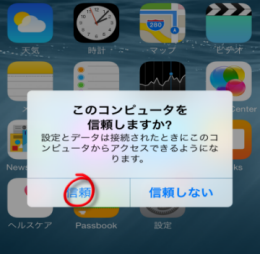
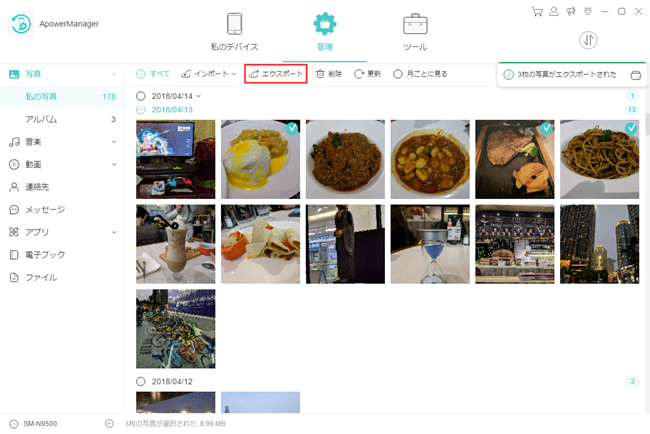
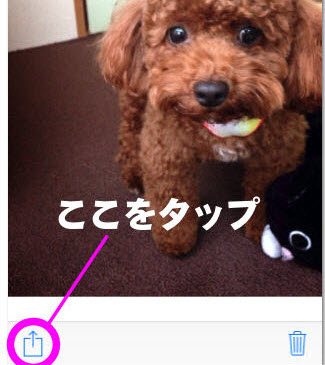
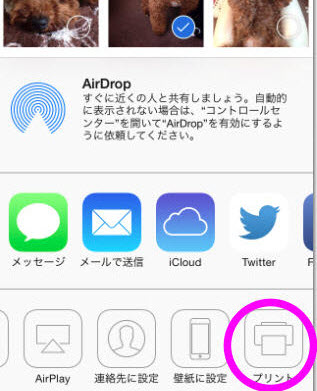
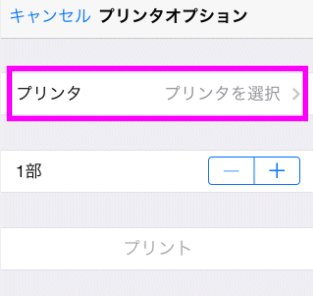

コメントを書く